- Μέρος 1. Τι είναι ένα αρχείο ARF
- Μέρος 2. Μετατροπή ARF σε MP4 με το WebEx Network Recording Player
- Μέρος 3. Μετατροπή ARF σε MP4 μέσω του FoneLab Video Converter Ultimate
- Μέρος 4. Μετατροπή ARF σε MP4 Online
- Μέρος 5. Εγγραφή ARF σε MP4 μέσω του FoneLab Screen Recorder
- Μέρος 6. Συχνές ερωτήσεις σχετικά με τη μετατροπή ARF σε MP4
μετατρέψτε MPG / MPEG σε MP4 με υψηλή ταχύτητα και υψηλή ποιότητα εικόνας / ήχου.
- Μετατρέψτε το AVCHD σε MP4
- Μετατροπή MP4 σε WAV
- Μετατρέψτε το MP4 σε WebM
- Μετατροπή MPG σε MP4
- Μετατροπή SWF σε MP4
- Μετατροπή MP4 σε OGG
- Μετατροπή VOB σε MP4
- Μετατρέψτε το M3U8 σε MP4
- Μετατρέψτε το MP4 σε MPEG
- Ενσωματώστε τους υποτίτλους σε MP4
- Διαχωριστές MP4
- Κατάργηση του ήχου από το MP4
- Μετατρέψτε τα βίντεο 3GP σε MP4
- Επεξεργασία αρχείων MP4
- Μετατροπή AVI σε MP4
- Μετατροπή MOD σε MP4
- Μετατρέψτε το MP4 σε MKV
- Μετατροπή WMA σε MP4
- Μετατρέψτε το MP4 σε WMV
Μετατρέψτε το ARF σε MP4 με 4 καλύτερους αποτελεσματικούς τρόπους
 Ενημερώθηκε από Λίζα Οου / 15 Απριλίου 2022 15:00
Ενημερώθηκε από Λίζα Οου / 15 Απριλίου 2022 15:00Η Cisco WebEx εξειδικεύεται στις διαδικτυακές διασκέψεις και η δυνατότητα της σάς επιτρέπει καταγράφουν ηλεκτρονικές συναντήσεις μαζί με διάφορες σχετικές πληροφορίες, που ικανοποιούν τους περισσότερους χρήστες. Ωστόσο, η μορφή του εγγεγραμμένου βίντεο θα αποθηκευτεί σε ARF, μια από τις ασυνήθιστες μορφές στην καθημερινή μας ζωή. Μερικές συχνές ερωτήσεις έρχονται, πώς να παίξετε το αρχείο ARF; Πώς να μετατρέψετε το αρχείο ARF σε MP4; Μην ανησυχείτε, θα δείξουμε όλες τις απαντήσεις σε αυτήν την ανάρτηση.
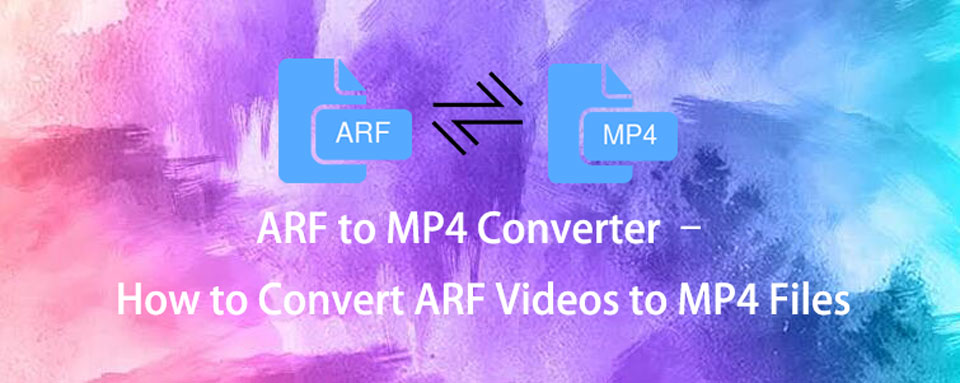

Λίστα οδηγών
- Μέρος 1. Τι είναι ένα αρχείο ARF
- Μέρος 2. Μετατροπή ARF σε MP4 με το WebEx Network Recording Player
- Μέρος 3. Μετατροπή ARF σε MP4 μέσω του FoneLab Video Converter Ultimate
- Μέρος 4. Μετατροπή ARF σε MP4 Online
- Μέρος 5. Εγγραφή ARF σε MP4 μέσω του FoneLab Screen Recorder
- Μέρος 6. Συχνές ερωτήσεις σχετικά με τη μετατροπή ARF σε MP4
Μέρος 1. Τι είναι ένα αρχείο ARF
Το αρχείο ARF είναι ένα αρχείο εγγραφής που περιλαμβάνει τον εγγεγραμμένο ήχο, βίντεο, πίνακα περιεχομένων, λίστα συμμετεχόντων, κ.λπ., μιας εφαρμογής διάσκεψης που ονομάζεται Cisco WebEx. Με αυτό, μπορούμε εύκολα να λάβουμε ό,τι πρέπει να γνωρίζουμε αφού το κατεβάσετε.
Μπορείτε να κάνετε κλικ στον σύνδεσμο για να παρακολουθήσετε το αρχείο ARF χωρίς πρόγραμμα αναπαραγωγής, εάν λάβετε έναν σύνδεσμο προς αυτό. Εάν όχι, δεν είναι εύκολο να το παίξετε εάν το πρόγραμμα αναπαραγωγής που κατεβάσατε δεν λειτουργεί ή δεν γνωρίζετε ποιο πρόγραμμα αναπαραγωγής να χρησιμοποιήσετε στον υπολογιστή. Ορισμένα εργαλεία μπορούν να το κάνουν αυτό, αλλά συνιστάται η μετατροπή του ARF σε μια άλλη μορφή που χρησιμοποιείται συνήθως για να είναι πιο εύκολη η αναπαραγωγή με οποιαδήποτε συσκευή αναπαραγωγής σε συσκευές.
Υπάρχουν πολλά εργαλεία στο διαδίκτυο για τη μετατροπή ARF σε MP4 ή άλλες μορφές. Θα πρέπει να επιλέξετε το κατάλληλο. Εδώ παραθέτουμε 4 μεθόδους για να λύσετε το πρόβλημά σας με απλά κλικ.
Στη συνέχεια, μπορείτε να αρχίσετε να μαθαίνετε πώς να το μετατρέπετε από τα ακόλουθα μέρη.
Το Video Converter Ultimate είναι το καλύτερο λογισμικό μετατροπής βίντεο και ήχου το οποίο μπορεί να μετατρέψει MPG / MPEG σε MP4 με γρήγορη ταχύτητα και υψηλή ποιότητα εικόνας / ήχου.
- Μετατρέψτε οποιοδήποτε βίντεο / ήχο όπως MPG, MP4, MOV, AVI, FLV, MP3 κ.λπ.
- Υποστήριξη μετατροπής βίντεο 1080p / 720p HD και 4K UHD.
- Ισχυρές λειτουργίες επεξεργασίας όπως Trim, Crop, Rotate, Effects, Enhance, 3D και πολλά άλλα.
Μέρος 2. Μετατροπή ARF σε MP4 με το WebEx Network Recording Player
Το WebEx Network Recording Player είναι μία από τις επιλογές μετατροπής ARF σε MP4 σε υπολογιστές με Windows από τον επίσημο ιστότοπο. Θα πρέπει να γνωρίζετε ότι συνοδεύεται από περιορισμούς, όπως δεν έχει πολλές επιλογές μορφής εξόδου, το macOS δεν υποστηρίζεται κ.λπ.
Δεν είναι εύκολο να τελειώσει, τα παρακάτω βήματα είναι για αναφορά.
Βήμα 1Κατεβάστε και εγκαταστήστε το WebEx Network Recording Player σε υπολογιστή με Windows. Είναι κρίμα που δεν έχει έκδοση για Mac.
Βήμα 2Πατήστε Αρχεία > Ανοικτό, Στη συνέχεια, επιλέξτε Αρχείο ARF από το αναδυόμενο παράθυρο.
Βήμα 3Αγορά Αρχεία > Μετατροπή μορφοποίησης > MP4. Και μπορείτε επίσης να επιλέξετε μορφή SWF ή WMV αν θέλετε.
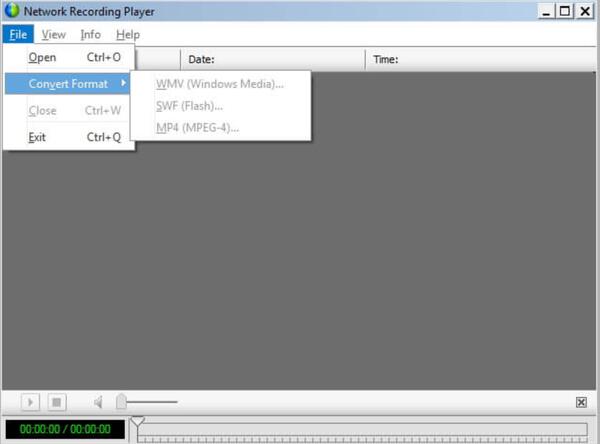
Σημείωση: Η συσκευή αναπαραγωγής WebEx ARF υποστηρίζει μόνο αρχεία ARF και WRF.
Τι γίνεται αν δεν θέλετε την επίσημη επιλογή; Όπως γνωρίζετε, πολλές μορφές δεν υποστηρίζονται. Έτσι, μπορείτε να βουτήξετε σε ένα άλλο επαγγελματικό αλλά φιλικό προς το χρήστη εργαλείο εάν θέλετε περισσότερες δυνατότητες επεξεργασίας.
Μέρος 3. Μετατροπή ARF σε MP4 μέσω του FoneLab Video Converter Ultimate
FoneLab Video Converter Ultimate σας προτείνεται ανεπιφύλακτα. Ξέρετε, υποστηρίζει τις περισσότερες μορφές τόσο σε Windows όσο και σε Mac. Διατίθενται επίσης πολλές μορφές βίντεο και ήχου, όπως MP4, MP3, MKV, AVI, MXF, κ.λπ. Επιπλέον, οι λειτουργίες περικοπής, περικοπής, υπότιτλων, υδατογράφημα κ.λπ. μπορούν να κάνουν τα βίντεό σας ζωντανά σύμφωνα με τις ανάγκες σας. Και σας επιτρέπει να μετατρέψετε .arf σε .mp4 και σε Mac.
Το Video Converter Ultimate είναι το καλύτερο λογισμικό μετατροπής βίντεο και ήχου το οποίο μπορεί να μετατρέψει MPG / MPEG σε MP4 με γρήγορη ταχύτητα και υψηλή ποιότητα εικόνας / ήχου.
- Μετατρέψτε οποιοδήποτε βίντεο / ήχο όπως MPG, MP4, MOV, AVI, FLV, MP3 κ.λπ.
- Υποστήριξη μετατροπής βίντεο 1080p / 720p HD και 4K UHD.
- Ισχυρές λειτουργίες επεξεργασίας όπως Trim, Crop, Rotate, Effects, Enhance, 3D και πολλά άλλα.
Παρακάτω είναι το σεμινάριο για εσάς.
Βήμα 1Κάντε κλικ στο κουμπί Λήψη ή επισκεφτείτε τον επίσημο ιστότοπο για να κατεβάσετε το πρόγραμμα. Στη συνέχεια, ακολουθήστε τις οδηγίες που εμφανίζονται στην οθόνη για να το εγκαταστήσετε στον υπολογιστή.
Βήμα 2Σύρετε και αποθέστε το αρχείο ARF σε αυτό, επιλέξτε MP4 από τη λίστα μορφών εξόδου. Φυσικά, μπορείτε επίσης να κάνετε κλικ Προσθήκη αρχείου Για να επιλέξετε το ARF αρχείο από το φάκελο.

Βήμα 3Μπορείτε να δοκιμάσετε όλες τις διαθέσιμες λειτουργίες επεξεργασίας αν θέλετε. Στη συνέχεια κάντε κλικ Μετατροπή όλων κουμπί. Μπορείτε να κάνετε κλικ στο εικονίδιο αρχείου στην κάτω αριστερή γωνία για να ανοίξετε τον φάκελο για να αποθηκεύσετε τα βίντεο που έχετε μετατρέψει.

Εάν θέλετε να δοκιμάσετε πρόσθετα Chrome αντί να εγκαταστήσετε ένα πρόγραμμα στον υπολογιστή, θα πρέπει να επιλέξετε διαδικτυακά εργαλεία.
Το Video Converter Ultimate είναι το καλύτερο λογισμικό μετατροπής βίντεο και ήχου το οποίο μπορεί να μετατρέψει MPG / MPEG σε MP4 με γρήγορη ταχύτητα και υψηλή ποιότητα εικόνας / ήχου.
- Μετατρέψτε οποιοδήποτε βίντεο / ήχο όπως MPG, MP4, MOV, AVI, FLV, MP3 κ.λπ.
- Υποστήριξη μετατροπής βίντεο 1080p / 720p HD και 4K UHD.
- Ισχυρές λειτουργίες επεξεργασίας όπως Trim, Crop, Rotate, Effects, Enhance, 3D και πολλά άλλα.
Μέρος 4. Μετατροπή ARF σε MP4 Online
Το πιο σημαντικό πλεονέκτημα μιας διαδικτυακής επέκτασης προγράμματος περιήγησης είναι ότι δεν θα σας ζητήσει να εγκαταστήσετε πρόσθετα προγράμματα στον υπολογιστή, αλλά μόνο στο πρόγραμμα περιήγησης. Αν και έχει περιορισμένο μέγεθος αρχείου, μορφές εξόδου και περισσότερα ελαττώματα, μπορεί να μετατρέψει το ARF σε MP4 για εσάς. Παρακάτω είναι οι οδηγίες.
Βήμα 1Κατεβάστε και εγκαταστήστε το Convert Files από το Chrome Web Store, κάντε κλικ Προσθήκη στο Chrome κουμπί.
Βήμα 2Σύρετε και αποθέστε το αρχείο ARF, επιλέξτε MP4 και να το μετατρέψετε.
Βήμα 3Κατεβάστε το στον υπολογιστή σας μετά από αυτό.
Εκτός από τη μετατροπή, μπορείτε επίσης να καταγράψετε συνέδρια με εναλλακτικές λύσεις. Εάν είστε ένας από αυτούς που θέλουν να καταγράψουν ARF αντί να το μετατρέψουν, προχωρήστε στο επόμενο μέρος.
Μέρος 5. Εγγραφή ARF σε MP4 μέσω του FoneLab Screen Recorder
Λοιπόν, ένα καλό εργαλείο εγγραφής σάς βοηθά να εγγράψετε βίντεο, ήχο, παιχνίδι, συσκέψεις κ.λπ. στον υπολογιστή ή στο τηλέφωνο με απλά κλικ. Σε σύγκριση με άλλες επιλογές, FoneLab οθόνη εγγραφής είναι η καλύτερη επιλογή για εσάς.
Με τα ισχυρά χαρακτηριστικά του, μπορείτε να ενεργοποιήσετε τις λειτουργίες εγγραφής ανάλογα. Όπως μπορείτε να κόψετε τα ανεπιθύμητα μέρη από αυτό, να αποκρύψετε τη γραμμή εργασιών από την επιφάνεια εργασίας, να στιγματίσετε την ηχογράφηση, κ.λπ. Παρακάτω θα δείτε πώς.
Βήμα 1Πρώτα, κατεβάστε και εγκαταστήστε το FoneLab Screen Recorder. Εκτελέστε το στον υπολογιστή.
Το FoneLab Screen Recorder σας επιτρέπει να καταγράφετε video, audio, online tutorial, κ.λπ. στα Windows / Mac και μπορείτε εύκολα να προσαρμόσετε το μέγεθος, να επεξεργαστείτε το βίντεο ή τον ήχο και πολλά άλλα.
- Καταγράψτε βίντεο, ήχο, κάμερα και τραβήξτε στιγμιότυπα οθόνης σε Windows / Mac.
- Προεπισκόπηση δεδομένων πριν από την αποθήκευση.
- Είναι ασφαλές και εύκολο στη χρήση.
Βήμα 2Ενεργοποιήστε ανάλογα βίντεο, ήχο, μικρόφωνο, κάμερα web και, στη συνέχεια, κάντε κλικ REC για να ξεκινήσει η εγγραφή.

Βήμα 3Κάντε κλικ στο εικονίδιο διακοπής και μπορείτε να χρησιμοποιήσετε τις λειτουργίες για να επεξεργαστείτε τα εγγεγραμμένα βίντεο μετά από αυτό, όπως περικοπή, περικοπή, υδατοσήμανση, βελτίωση, συγχώνευση και άλλα. Τέλος, αποθηκεύστε την εγγραφή στο φάκελο του υπολογιστή.
Τόσο εύκολο, σωστά; Με αυτό, δεν χρειάζεται πλέον να ψάχνετε πώς να μετατρέψετε αρχεία ARF μετά την εγγραφή.
Όλοι οι δρόμοι οδηγούν στη Ρώμη, μπορείτε πάντα να έχετε διαφορετικές επιλογές για να μετατρέψετε το ARF σε MP4 ακόμη και να το εγγράψετε με εναλλακτικές. Ωστόσο, πρέπει να επιλέξετε τον κατάλληλο τρόπο καθώς σας εξοικονομεί χρόνο.
Το FoneLab Screen Recorder σας επιτρέπει να καταγράφετε video, audio, online tutorial, κ.λπ. στα Windows / Mac και μπορείτε εύκολα να προσαρμόσετε το μέγεθος, να επεξεργαστείτε το βίντεο ή τον ήχο και πολλά άλλα.
- Καταγράψτε βίντεο, ήχο, κάμερα και τραβήξτε στιγμιότυπα οθόνης σε Windows / Mac.
- Προεπισκόπηση δεδομένων πριν από την αποθήκευση.
- Είναι ασφαλές και εύκολο στη χρήση.
Μέρος 6. Συχνές ερωτήσεις σχετικά με τη μετατροπή ARF σε MP4
Πώς μπορώ να μετατρέψω αρχεία ARF σε Windows Media Player;
Εάν επιλέξετε WebEx Network Recording Player, μετά την εισαγωγή του αρχείου ARF, κάντε κλικ Αρχεία > Μετατροπή μορφοποίησης > WMV. Αυτό είναι.
Πώς μπορώ να μετατρέψω το ARF σε MP4 δωρεάν;
Μπορείτε να βρείτε πολλούς διαφορετικούς τρόπους μετατροπής ARF σε MP4 από την Google και το Webex Recording Converter είναι ένας από τους καλύτερους που πρέπει να δοκιμάσετε.
Πώς μπορώ να μετατρέψω ένα αρχείο ARF σε MP3;
Για MP3, σας προτείνεται το FoneLab Video Converter Ultimate για μετατροπή ARF. Μπορείτε να επιλέξετε οποιαδήποτε μορφή εξόδου ανάλογα με τις ανάγκες σας και είναι ασφαλές και γρήγορο να μετατρέψετε μορφές βίντεο και ήχου.
Αυτό αφορά το πώς να μετατρέψετε εύκολα το ARF σε MP4. Οι μέθοδοι που αναφέρονται παραπάνω είναι όλες διαθέσιμες, FoneLab Video Converter Ultimate συνιστάται ανεπιφύλακτα. Και μπορείτε ακόμη και να εγγράψετε το αρχείο ARF και να το αποθηκεύσετε σε μορφή MP4 με FoneLab οθόνη εγγραφής αναλόγως. Τι δεν κατεβάστε και δοκιμάστε τώρα!
Το FoneLab Screen Recorder σας επιτρέπει να καταγράφετε video, audio, online tutorial, κ.λπ. στα Windows / Mac και μπορείτε εύκολα να προσαρμόσετε το μέγεθος, να επεξεργαστείτε το βίντεο ή τον ήχο και πολλά άλλα.
- Καταγράψτε βίντεο, ήχο, κάμερα και τραβήξτε στιγμιότυπα οθόνης σε Windows / Mac.
- Προεπισκόπηση δεδομένων πριν από την αποθήκευση.
- Είναι ασφαλές και εύκολο στη χρήση.
